Bedienungsanleitung Modul-Funktionen
Magentokonfiguration
Um die Funktionen des Moduls korrekt nutzen zu können, muss der Bild-Adapter ImageMagick aktiv sein.
Um den Bild-Adapter zu wechseln, muss der Adapter unter Advanced >> Developer >> Image Processing Settings gesetzt werden.

Anwendungsfall
Im folgenden Anwendungsfall möchten wir die Funktionsweise aber auch den Nutzen des Moduls verdeutlichen. Für das Beispiel verwenden wir ein hochauflösendes Produktbild, welches über das Backend in der Größe 1920x1080 Pixel hochgeladen wurde. Das Bild hat eine Orignalgröße von 871 KB.
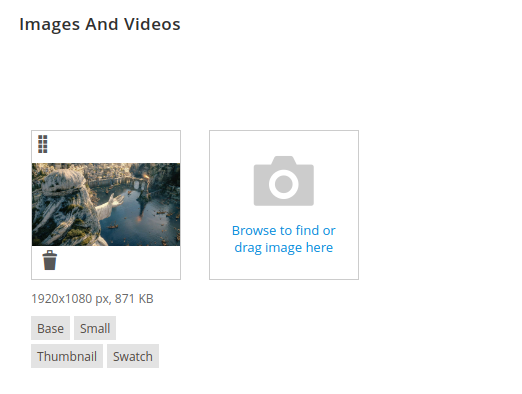
Nun wird die Ausgabe des generierten (Cache-)Bildes mit zwei Beispielkonfigurationen verglichen.
| Standard-Konfiguration | alternative Konfiguration |
|---|---|
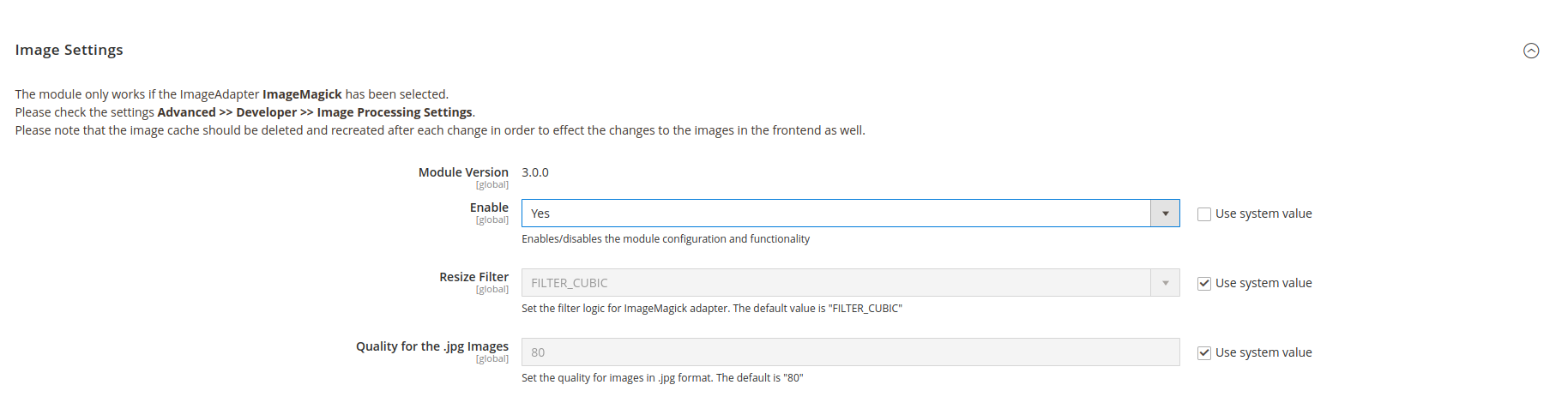
|
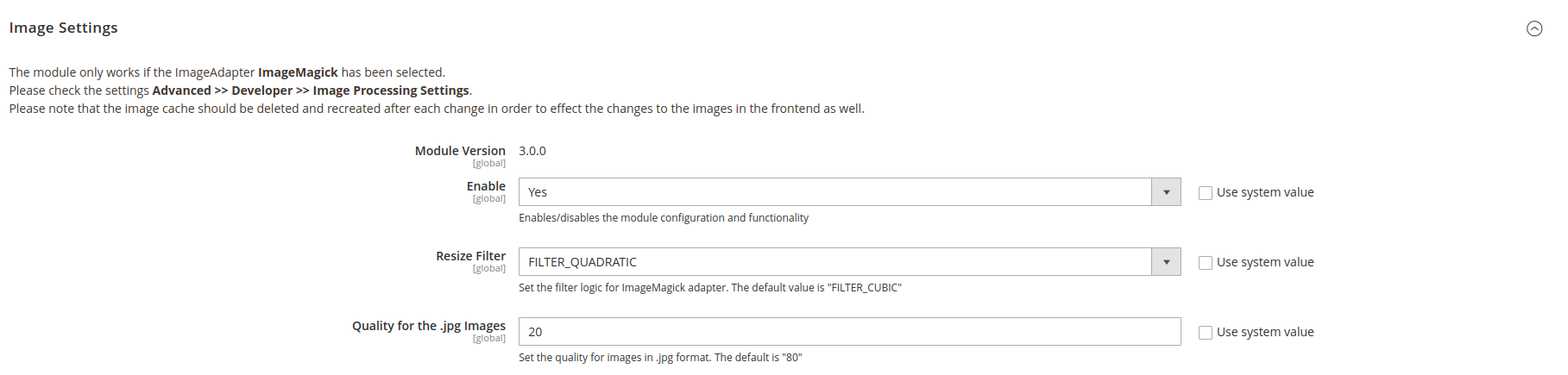
|
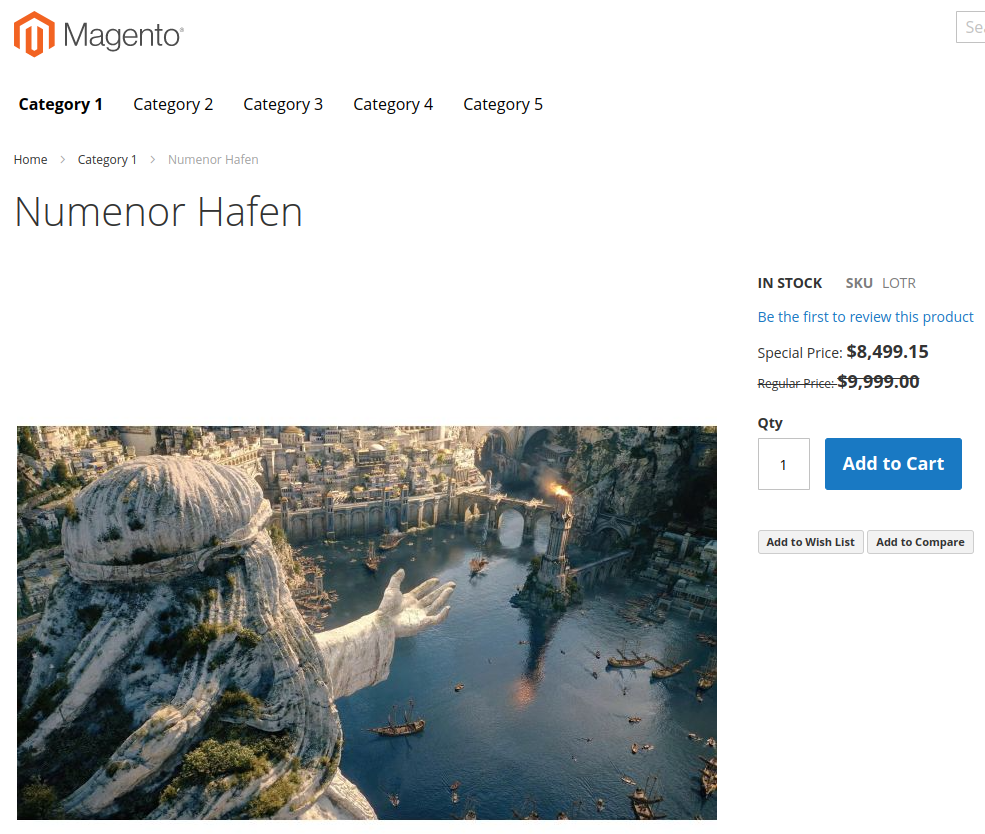
|
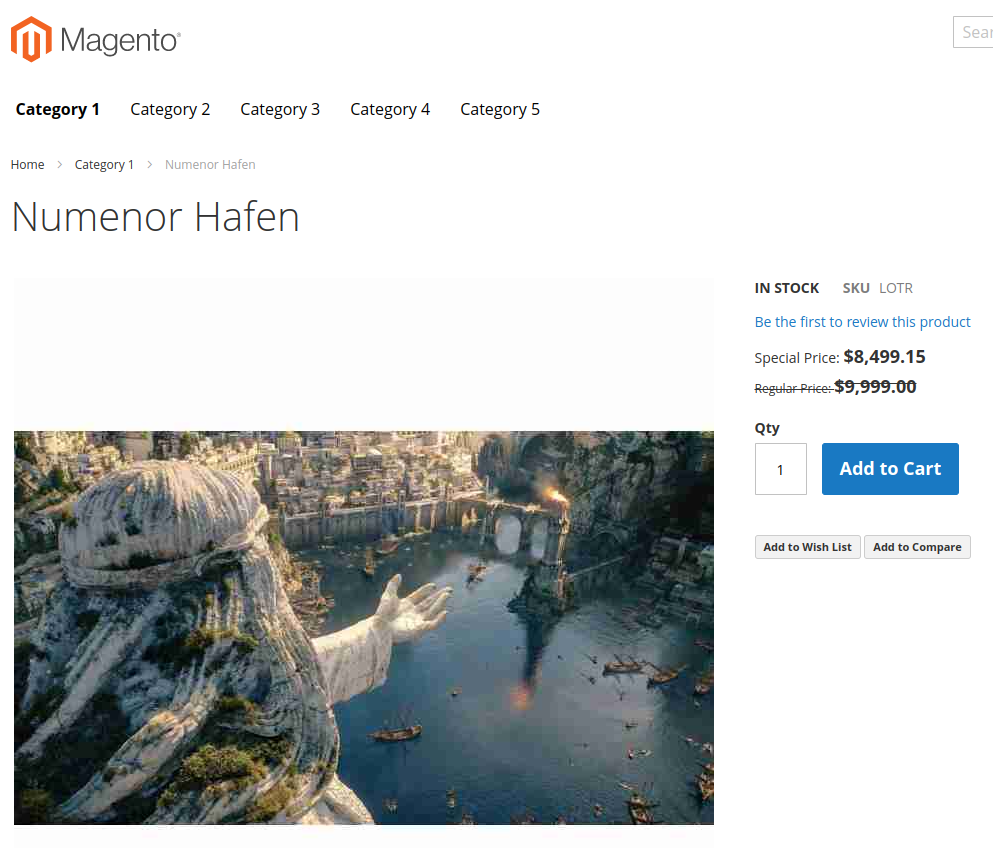
|
Bei der Nutzung der Standardkonfiguration werden die Cache-Bilder mit einer Qualität von 80% generiert. Das Beispielbild wird nun in der Größe 700x700 Pixel ausgegeben. Die Bildgröße beträgt 72 KB. |
Bei der hier genutzten Beispielkonfiguration zur Veranschaulichung werden die Bilder mit einer Qualität von 20% generiert. Das Beispielbild wird nun in der Größe 700x700 Pixel ausgegeben. Die Bildgröße beträgt 22,8 KB. |
Bilder-Cache leeren
Je nachdem ob Sie einen anderen Prozessor nutzen möchten oder über das Modul die Qualität der Bilder anpassen möchten, müssen Sie die generierten Cache-Bilder löschen um die Generierung neuer Bilder mit den gewünschten Qualitätsoptionen zu veranlassen.
Den Bilder-Cache können Sie über das Magento-Backend leeren
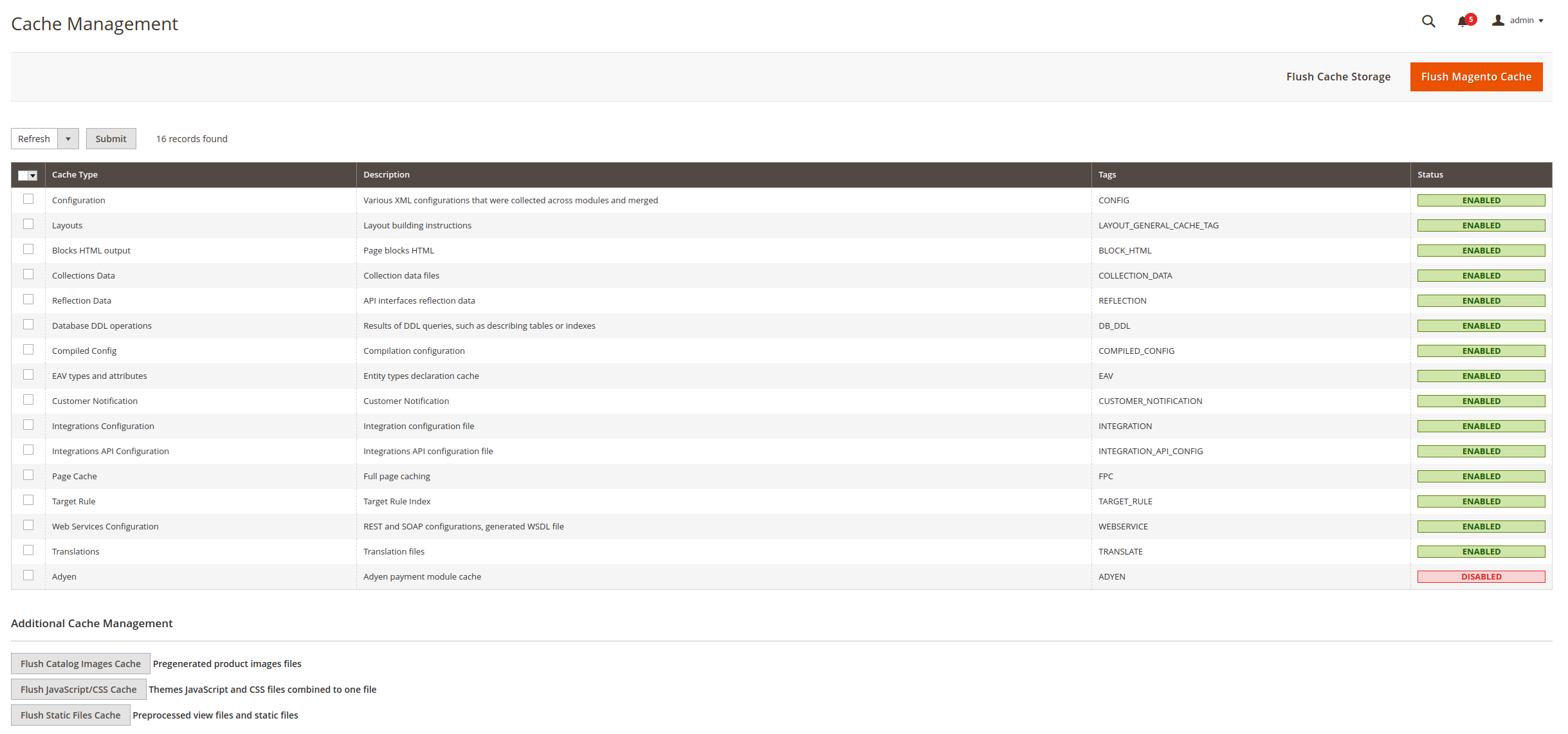
|
Bitte beachten Sie, dass es zu Performance-Verlusten und längeren Ladenzeiten im Frontend auf Katalog- oder Produktseiten kommt, wenn Sie den Cache leeren. Die Bilder werden bei Aufruf der Seiten "on-demand" generiert. Sie können alle benötigten Cache-Bilder über ein Magento-CLI-Kommando generieren lassen.
|